

Escrito por Vernon Roderick, Última actualización: 20 de febrero de 2024
Antes, nos complacía mucho usar nuestros escritorios para todo lo que hacíamos. Esto incluye trabajar, investigar e incluso escuchar música. Sin embargo, ahora que los teléfonos inteligentes han tomado el control, es mucho preferible usarlos.
Desafortunadamente, los archivos de iTunes no se pueden transferir fácilmente a Android, especialmente cuando se trata de archivos de audio. Sin embargo, no es posible. Este artículo hablará sobre tres de las formas más fáciles de transferir música de iTunes a Android. Comencemos con mi principal recomendación para este tema.
Parte 1. Transfiere música de iTunes a Android con una herramienta especializadaParte 2. Transfiere música de iTunes a Android usando Google Play MusicParte 3. Transfiere música de iTunes a Android usando Apple MusicParte 4. Transferir música de iTunes a Android mediante un cable USBConclusión
No importa qué problema tengas, una de las formas más sencillas de solucionarlo es utilizando una herramienta especializada para ese problema. Dicho esto, nuestra primera entrada implica el uso de una herramienta para transferir archivos llamada Transferencia de teléfono FoneDog.
FoneDog Phone Transfer es una herramienta que permite a los usuarios transferir todo tipo de archivos, ya sean imágenes, mensajes, vídeos y, lo más importante, música. Además, es compatible con las últimas versiones de Android hasta Android 14 y por eso es la mejor herramienta para el trabajo. Entonces, sin más preámbulos, estos son los pasos para transferir música de iTunes a Android usando esta herramienta.
Y luego, si estás interesado en cómo transferir música de iTunes al iPhone, puedes visite este artículo.
Inicie iTunes en su computadora. Ahora, una vez que estés dentro, dirígete al de Recursos en la pestaña en la parte superior de la ventana y luego seleccione Música en el menú desplegable que se encuentra en la esquina superior izquierda. A continuación, resalte la música que desea descargar. Una vez seleccionado un archivo de música, dirígete a la barra de menú y ve a Archive > Convertir > Crear nueva versión.
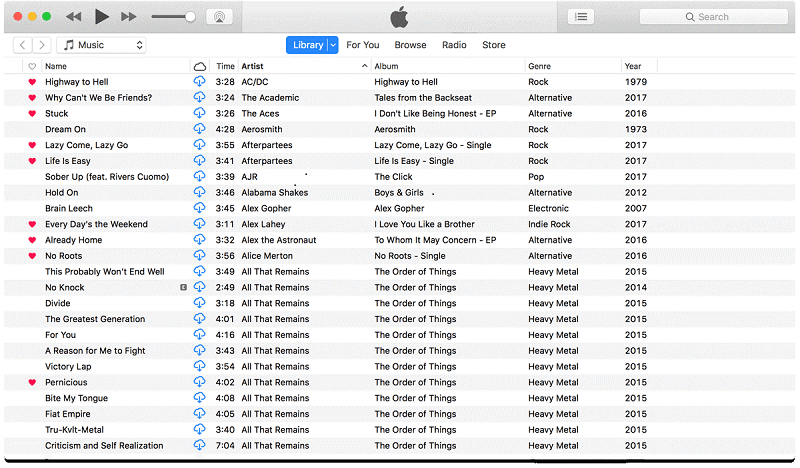
Conecte su dispositivo Android a la computadora mediante un cable USB. Asegúrese de que el software FoneDog Phone Transfer esté abierto en dicha computadora. Esto hará que la herramienta muestre la información básica de su dispositivo una vez que sea reconocido. Sin embargo, lo que debes hacer es hacer clic en el menú desplegable en la parte superior de la ventana y luego seleccionar el nombre de tu computadora.
En el lado izquierdo de la ventana, verá una lista de tipos de archivos. Desde allí, seleccione Música. Esto mostrará los archivos contenidos en el dispositivo que seleccionaste, en nuestro caso es tu computadora. Como ya descargaste la música, deberías encontrarla aquí.
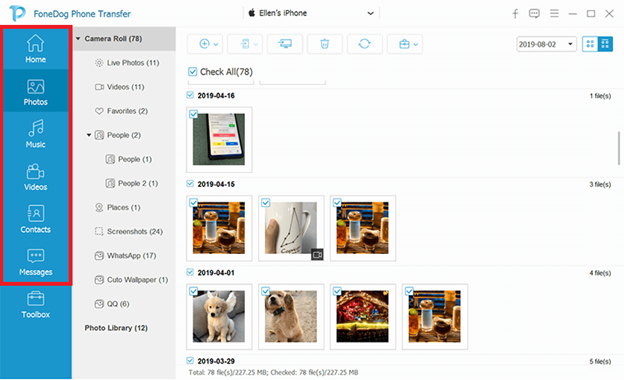
Seleccione los archivos que desea transferir haciendo clic en sus casillas correspondientes. Una vez finalizada la elección, haga clic en el botón en la parte superior de la ventana. Luego obtendrá un menú desplegable, desde el cual deberá seleccionar su dispositivo Android.
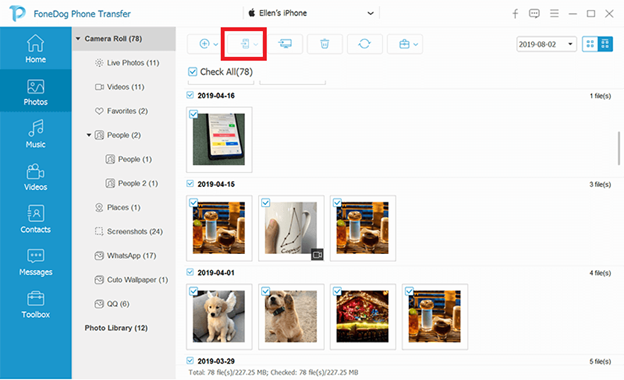
Esto transferirá automáticamente los archivos que haya seleccionado a su dispositivo. Con estos pasos, puedes transferir música fácilmente desde iTunes a Android. Ahora, si no desea utilizar una herramienta de terceros, es posible que tengamos el método para usted.
La gente también LeerCómo transferir música desde el iPhone a la computadora gratisCómo transferir música de iPhone a Android
Es posible que hayas oído hablar de Google Play Music un par de veces. Después de todo, es una de las mejores aplicaciones que existen para reproducir música. Además, es una aplicación predeterminada en los dispositivos Android, por lo que es imposible que te la pierdas.
Para empezar, Google Play Music es una aplicación desarrollada por Google que permite almacenar archivos de audio. En pocas palabras, es almacenamiento en la nube para canciones y puede almacenar hasta 50,000 de ellas. Y, como es habitual con el almacenamiento en la nube, puedes acceder a él a través de plataformas. Dicho esto, aquí se explica cómo transferir música de iTunes a Android usando Google Play Music:
Nota: Algunas versiones de Google Chrome no admiten esta extensión. Si es así, te sugiero que busques otros métodos.
Con esto, habrás subido con éxito tus canciones al almacenamiento en la nube de Google Play Music. Ahora todo lo que tienes que hacer es descargarlos para transferir completamente la música de iTunes a Android. Estos son los pasos para hacerlo:
Con eso, deberías tener éxito en la transferencia de música. Después de todo, cargar y descargar archivos es una forma de transferirlos.
Dado que es una aplicación desarrollada por el propio Google, debería ser más confiable que la primera entrada, aunque ambas son excelentes opciones. Dicho esto, tenemos otra aplicación que te permitirá transferir música de iTunes a Android.
Apple Music es similar a Google Play Music en muchos aspectos. Primero, ambos fueron creados por gigantes del mercado del software. Segundo, requiere que uses tu cuenta de Apple de la misma manera que Play Music requiere que uses tu cuenta de Google. En tercer lugar, debes tener la aplicación tanto en tu computadora como en tu Android.
Si bien puede haber fallas con Apple Music, eso no cambia el hecho de que es capaz de ayudarte a transferir música de iTunes a Android. Siga estos pasos si está listo para hacer lo que necesita hacer:
Esto cargará esa canción en la biblioteca de Apple Music. Ahora todo lo que tienes que hacer es descargar dicha canción en tu Android siguiendo estos pasos:
Con esto, podrás acceder fácilmente a tu música desde iTunes a tu dispositivo Android. Sin embargo, en realidad hay una manera mejor y más fácil de hacer esto, y sería sincronizando los dos dispositivos entre sí usando dicha aplicación. Esto es lo que debes hacer:
Nota: Esto solo está disponible en las últimas versiones de dispositivos Mac, Android e iOS, así que asegúrese de que sus dispositivos estén actualizados.
Una vez que sigas estos pasos, podrás transferir música de iTunes a Android en cualquier momento que desees, siempre que exista en tu iTunes. Es posible que ya te hayas dado cuenta de que hasta ahora solo hemos estado usando aplicaciones, por lo que nuestra última entrada será un poco diferente.
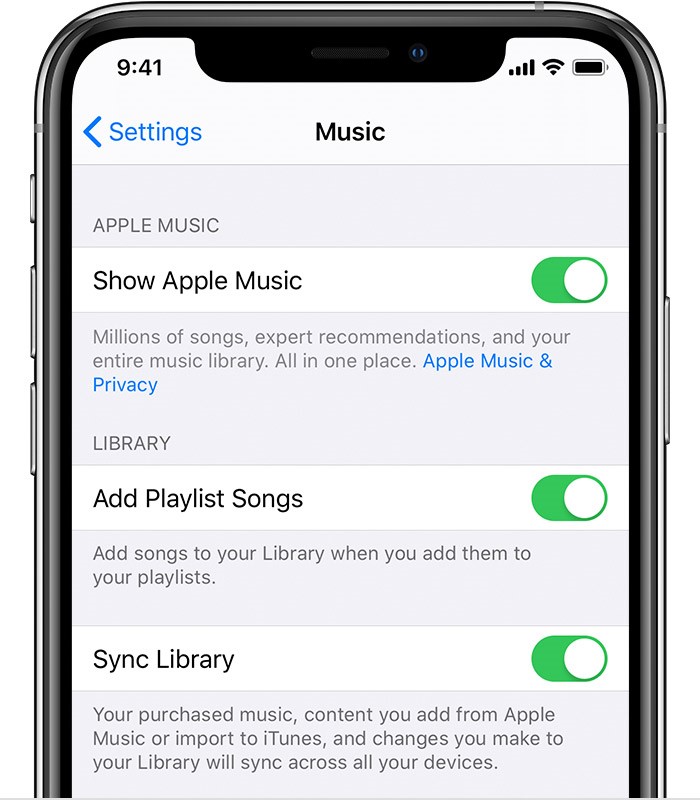
Este es quizás el método más sencillo para transferir música de iTunes a Android. Todo lo que necesitas es tu dispositivo Android, tu computadora y un cable USB. No es necesario instalar ninguna aplicación en su computadora, excepto, por supuesto, iTunes.
Aparte de eso, no hay nada más. Además de los requisitos mínimos, también sólo tendrás que seguir unos pocos pasos para hacer posible la transferencia. Siga estos pasos si está listo:
Nota: Por lo general, se requiere que los dispositivos Android habiliten Opciones de desarrollador > Depuración de USB para que pueda ser reconocido en las computadoras.
Nota: Las descargas de iTunes generalmente se encuentran en la unidad C: dentro de Usuarios\Música\iTunes\iTunesMedia.
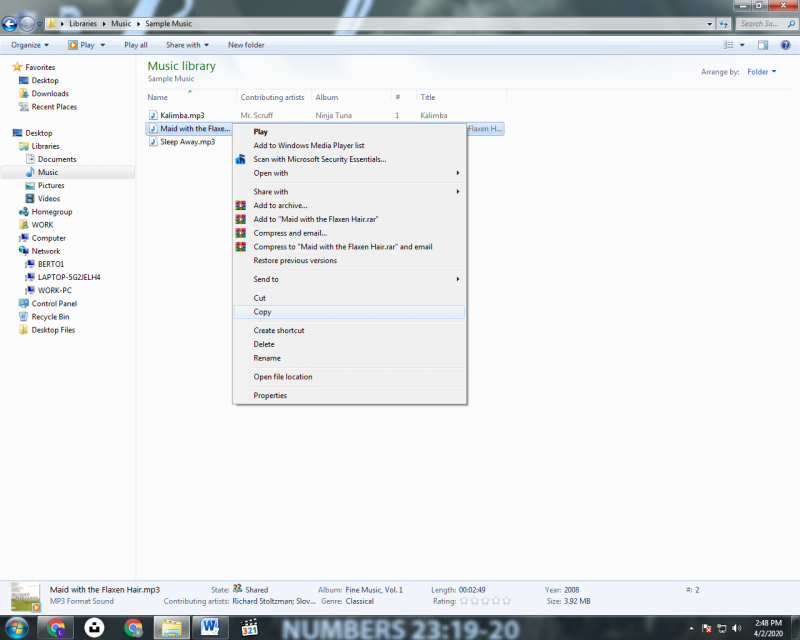
Esto transferirá música directamente desde iTunes a Android. Al final de esto, tendrás que expulsar tu dispositivo. Este método no sólo es el más sencillo, sino también el más cómodo y rápido. No es necesario tener una conexión a Internet y, dado que ese es el caso, la transferencia sería mucho más rápida y no dependería de la señal.
Independientemente del método que elijas, no cambia tu objetivo final, que es transferir música de iTunes a Android. Dicho esto, te aconsejo que elijas el método que mejor se adapte a tu situación y no porque prefieras uno u otro.
Esto se debe a que si no tiene cuidado, es posible que no pueda transferir sus archivos. No sólo eso, sino que también puedes perder tus archivos de música. De cualquier manera, espero que esto te haya ayudado con tu objetivo de escuchar música en Android.
Comentario
Comentario
Transferencia de teléfono
Con el teléfono fonedog, los datos del iPhone, Android, Ios y PC se pueden transferir a cualquier lugar sin perderlos.Me gustan las fotos, las noticias, la libreta de direcciones, la música, etc.
descarga gratuitaHistorias de personas
/
InteresanteOPACO
/
SIMPLEDificil
Gracias. Aquí tienes tu elección:
Excellent
Comentarios: 4.7 / 5 (Basado en: 75 El número de comentarios)